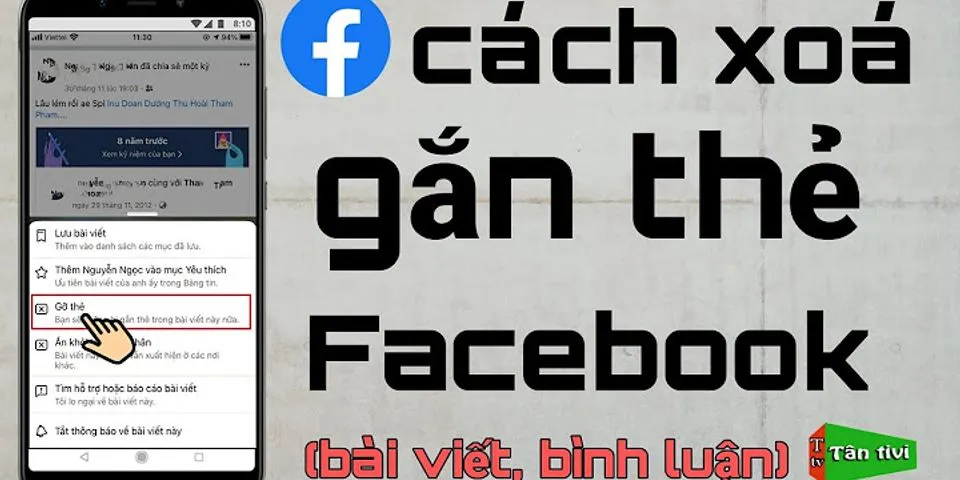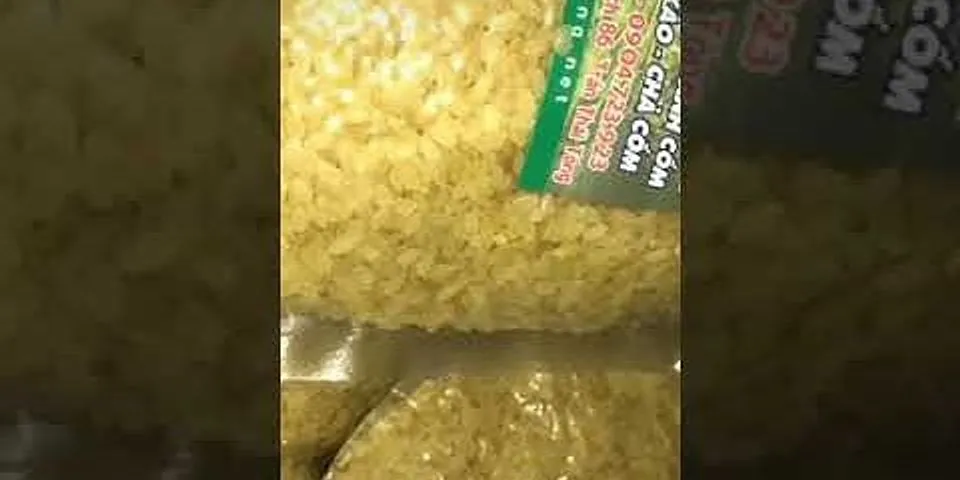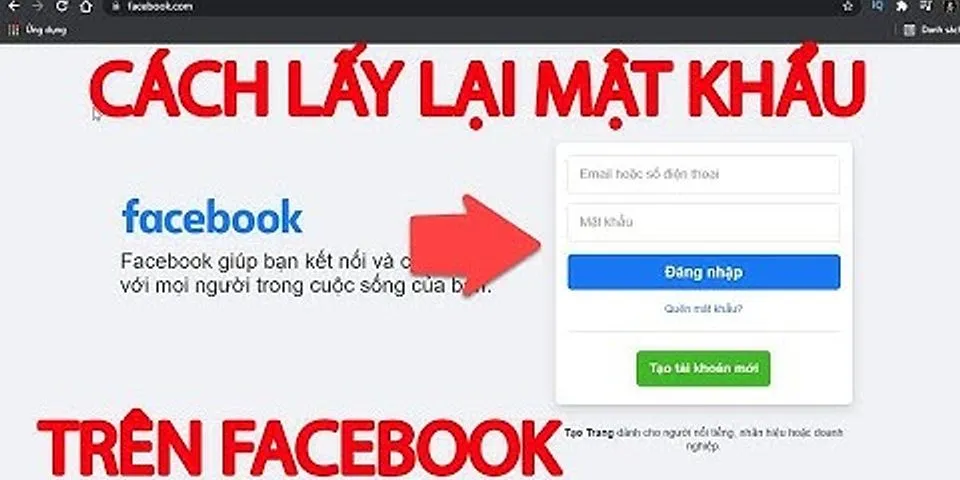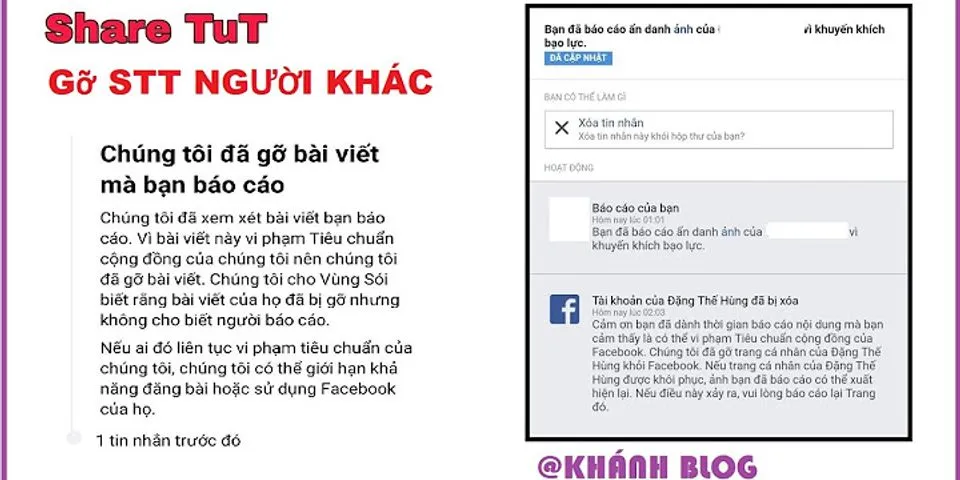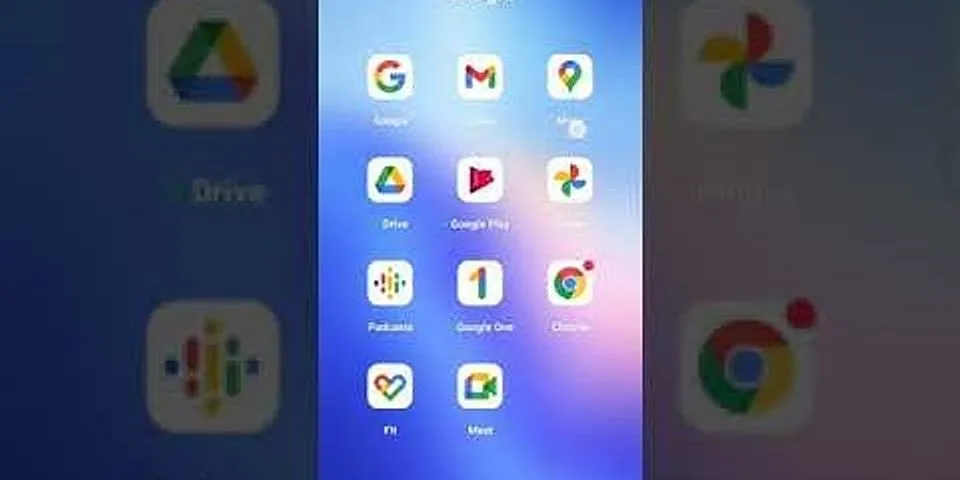Bạn đang thắc mắc không biết làm sao để chia sẻ bài viết Facebook ở chế độ công khai một cách nhanh chóng. Bài viết dưới đây sẽ hướng dẫn cho các bạn cách chia sẻ bài viết công khai trên Facebook cực nhanh, cực đơn giản.Bài hướng dẫn được thực hiện trên máy tính Macbook Air 2017 và điện thoại iPhone X. Bạn có thể thực hiện các bước tương tự với các máy tính hệ điều hành Windows và điện thoại Android. Show
1. Cách chia sẻ bài viết công khai trên Facebook bằng điện thoạiHướng dẫn nhanh
Hướng dẫn chi tiếtBước 1: Mở ứng dụng Facebook, chọn bài viết của bạn bè mà bạn muốn chia sẻ > Nhấn vào biểu tượng chia sẻ ở góc dưới bên phải bài viết.  Mở ứng dụng Facebook, chọn bài viết mà bạn muốn chia sẻ > Nhấn vào biểu tượng chia sẻ ở góc dưới bên phải bài viết Bước 2: Chọn Viết bài.  Chọn Viết bài Bước 3: Tại đây, bạn có thể viết cảm nghĩ về bài viết mà bạn chia sẻ ở mục Nói gì đó về liên kết này vàgắn thẻ bạn bè, thêm cảm xúc, vị trí ở mục Thêm vào bài viết của bạn.  Viết cảm nghĩ về bài viết mà bạn chia sẻ và gắn thẻ bạn bè, thêm cảm xúc, vị trí vào bài viết của bạn Bước 4: Nhấn Đăng.  Nhấn Đăng Ngoài ra, để chia sẻ bài viết trên các trang Fanpage ở chế độ công khai, bạn thực hiện: Nhấn vào biểu tượng chia sẻ ở góc dưới bên phải bài viết.  Nhấn vào biểu tượng chia sẻ ở góc dưới bên phải bài viết Viết cảm nghĩ về bài viết mà bạn chia sẻ ở mục Hãy nói gì đó về nội dung này...  Viết cảm nghĩ về bài viết mà bạn chia sẻ ở mục Hãy nói gì đó về nội dung này... Chọn Chia sẻ ngay.  Chọn Chia sẻ ngay 2. Cách chia sẻ bài viết công khai trên Facebook bằng máy tínhHướng dẫn nhanh
Hướng dẫn chi tiếtBước 1: Mở Facebook trên máy tính, chọn bài viết mà bạn muốn chia sẻ > Nhấn vào biểu tượng chia sẻ ở góc dưới bên phải bài viết.  Mở Facebook trên máy tính, chọn bài viết mà bạn muốn chia sẻ > Nhấn vào biểu tượng chia sẻ ở góc dưới bên phải bài viết Bước 2: Chọn Chia sẻ ngay và bạn sẽ không thể gắn thẻ bạn bè, thêm nhãn dán, vị trị, viết cảm nghĩ về bài viết mà bạn chia sẻ.  Chọn Chia sẻ ngay và bạn sẽ không thể gắn thẻ bạn bè, thêm nhãn dán, vị trị, viết cảm nghĩ về bài viết mà bạn chia sẻ Hoặc chọn Chia sẻ lên Bảng tin.  Hoặc chọn Chia sẻ lên Bảng tin Tại đây, bạn có thể viết cảm nghĩ về bài viết mà bạn chia sẻ ở mục Bạn đang nghĩ gì thế và gắn thẻ bạn bè, thêm cảm xúc, vị trí ở mục Thêm vào bài viết.  Bạn có thể viết cảm nghĩ về bài viết mà bạn chia sẻ và gắn thẻ bạn bè, thêm cảm xúc, vị trí vào bài viết Nhấn Đăng.  Nhấn Đăng Lưu ý:
Cách mở nút chia sẻ trên Facebook cá nhân, nhóm Facebook Xem thêm:
Bài viết trên đã hướng dẫn cho các bạn cách chia sẻ bài viết công khai trên Facebook cực nhanh, cực đơn giản. Nếu bạn thấy hữu ích thì hãy chia sẻ với bạn bè và đừng quên để lại bình luận phía bên dưới nhé! Facebook là một trong những mạng xã hội mạnh, rộng lớn và rất phổ biến. Bài viết dưới đây sẽ chia sẻ đến bạn 5 cách tìm, kết bạn trên Facebook nhanh, chính xác và đơn giản nhất. Bài hướng dẫn được thực hiện trên điện thoại Xiaomi, bạn có thể thực hiện tương tự trên các dòng điện thoại Android, iOS khác và trên máy tính. I. Các trường hợp không thể kết bạn Facebook
II. Hướng dẫn tìm, kết bạn trên Facebook thông qua tên, Email, địa điểm
1. Hướng dẫn nhanhVào Facebook > Nhập tên Facebook hoặc Email hoặc địa điểm trên thanh tìm kiếm > Nhấn Tìm kiếm > Chọn mụcMọi người > Nhấn vàobiểu tượng thêm bạn bèngay bên trái tài khoản Facebook bạn muốn kết bạn. 2. Hướng dẫn chi tiếtBước 1: Truy cập vào Facebook > Nhập tên Facebook hoặc Email hoặc địa điểm trên thanh tìm kiếm và nhấn Tìm.  Bước 2: Chọn mụcMọi người > Nhấn vàobiểu tượng thêm bạn bèngay bên trái tài khoản Facebook bạn muốn kết bạn.  Nếu như danh sách kết bạn đầy, bạn sẽ không thể kết thêm bạn khác được. Do đó, hãy thử lọc và xóa kết bạn Facebook với những tài khoản ít tương tác đi nhé. III. Hướng dẫn tìm, kết bạn Facebook thông qua đồng ý lời mời kết bạn1. Hướng dẫn nhanhVào Facebook > Chọn thanh biểu tượng 3 gạch ngang tại góc trên bên trái giao diện chính > Vào mục Bạn bè > Tại mục Lời mời kết bạn, chọn Chấp nhận tại tài khoản Facebook mà bạn muốn kết bạn. 2. Hướng dẫn chi tiếtBước 1: Truy cập vào Facebook > Chọn thanh biểu tượng 3 gạch ngang tại góc trên bên trái giao diện chính > Nhấn vào mục Bạn bè. Bước 2: Tại mục Lời mời kết bạn, chọn Chấp nhận tại tài khoản Facebook mà bạn muốn kết bạn.  IV. Hướng dẫn tìm, kết bạn Facebook nhờ gợi ý Những người bạn có thể biết1. Hướng dẫn nhanhVào Facebook > Chọn biểu tượng 3 gạch ngang tại góc trên bên phải giao diện chính> Vào mục Bạn bè > Tại mục Những người bạn có thể biết, chọn Thêm bạn bètại tài khoản Facebook bạn muốn kết bạn. 2. Hướng dẫn chi tiếtBước 1: Truy cập vào Facebook > Chọn biểu tượng 3 gạch ngang tại góc trên bên phải giao diện chính > Nhấn vào mục Bạn bè.  Bước 3: Tại mục Những người bạn có thể biết, chọn Thêm bạn bè tại tài khoản Facebook bạn muốn kết bạn.  V. Hướng dẫn tìm, kết bạn trên Facebook thông qua bạn bè Facebook của bạnLưu ý: Nếu người đó chặn xem danh sách bạn bè thì chỉ có thể xem danh sách bạn chung, không xem được toàn bộ danh sách bạn bè. Khi đó thì bạn không thể tìm và kết bạn Facebook theo cách này. 1. Hướng dẫn nhanhVào Facebook > Chọn biểu tượng 3 gạch ngang tại góc trên bên phải giao diện chính > Chọn mục Bạn bè > Chọn Tất cả bạn bè > Chọn vào tài khoản Facebook bạn bè bất kỳ > Tại mục Bạn bè của Facebook bạn bè đã chọn, nhấn vào Xem tất cả bạn bè > Chọn Tất cả > Chọn Thêm bạn bètại Facebook bạn muốn kết bạn. 2. Hướng dẫn chi tiếtBước 1: Truy cập vào Facebook > Chọn biểu tượng 3 gạch ngang tại góc trên bên phải giao diện chính > Nhấn vào mục Bạn bè.  Bước 2: Chọn Tất cả bạn bè > Chọn vào tài khoản Facebook bạn bè bất kỳ.  Bước 3: Tại mục Bạn bè của Facebook bạn bè đã chọn, nhấn vào Xem tất cả bạn bè.  Bước 4: Chọn Tất cả > Chọn Thêm bạn bètại Facebook bạn muốn kết bạn.  VI. Hướng dẫn tìm, kết bạn trên Facebook thông qua các nhóm, fanpage trên Facebook1. Hướng dẫn nhanhVào Facebook > Chọn mục Nhóm hoặc mục Trang > Chọn mục Nhóm của bạn/Trang đã thích > Chọn nhóm/trang bạn muốn vào xem > Chọn vào vùng hiển thị tên nhóm/trang và số lượng thành viên > Kéo xuống mục Thành viên, chọn Xem tất cả (thao tác đối với Nhóm) > Kéo xuống dưới, chọn biểu tượng kết bạntại tài khoản Facebook bạn muốn kết bạn. 2. Hướng dẫn chi tiếtBước 1: Truy cập vào Facebook > Chọn mục Nhóm hoặc Trang.  Bước 2: Chọn mục Nhóm của bạn/Trang đã thích.  Bước 3: Chọn nhóm/trang bạn muốn vào xem.  Bước 4: Chọn vào vùng hiển thị tên nhóm/trang và số lượng thành viên. Bước 5: Kéo xuống mục Thành viên, chọn Xem tất cả. Đối với chọn trang thì bạn bỏ qua bước này.  Bước 6: Kéo xuống dưới, chọn biểu tượng kết bạntại tài khoản Facebook bạn muốn kết bạn.  Xem thêm:
Như vậy với các bước đơn giản như trên bạn có thể tìm và kết bạn trên Facebook nhanh, chính xác và đơn giản. Nếu thấy hữu ích, hãy chia sẻ cho bạn bè cùng biết nhé!
Trả góp 0%
 Samsung Galaxy A12 4GB (2021)
4.290.000₫
Quà 500.000₫
Trả góp 0%
 Samsung Galaxy A22
5.890.000₫
Quà 600.000₫
Trả góp 0%
 Samsung Galaxy A12 6GB (2021)
4.490.000₫
4.690.000₫
Trả góp 0%
 Samsung Galaxy A32
6.490.000₫
Quà 200.000₫
Trả góp 0%
 OPPO Reno6 Z 5G
9.490.000₫
Trả góp 0%
 OPPO A55
4.990.000₫
Trả góp 0%
 OPPO A95
6.990.000₫
Trả góp 0%
 Samsung Galaxy A52s 5G 128GB
10.990.000₫
Quà 200.000₫
Trả góp 0%
 Vivo Y21
4.290.000₫
 OPPO A16K
3.690.000₫
Trả góp 0%
 OPPO A15s
4.290.000₫
Trả góp 0.5%
 Samsung Galaxy A03 4GB
3.490.000₫
Cách Share bài viết trên Facebook và những điều bạn cần nắm rõChia sẻ là hành động đánh giá cao nhất về hiệu quả của một bài viết. Chỉ khi người dùng nhận thấy nội dung nó mang lại thực sự bổ ích và có giá trị họ mới quyết định bấm nút share. Vậy cách share bài viết trên Facebook là như thế nào? Và làm sao để theo dõi lượt share trong bài viết của bạn? Tất cả sẽ được Abit giải đáp ngay sau đây. Cách Share/Chia sẻ status lên Tường của bạn bè trong ứng dụng Facebook trên điện thoạiXem nhanh
Khi sử dụng Facebook trên điện thoại, đôi lúc bạn muốn chia sẻ, lấy link Facebook cá nhân gửi cho bạn bè nhưng chưa biết cách làm ra sao? Hôm nay Điện máy XANH sẽ giúp bạn thực hiện được điều này! Để lấy được link Facebook bạn có thể thực hiện theo hướng dẫn sau: Bước 1: Bạn truy cập ứng dụng Facebook sau đó chọn More (biểu tượng 3 gạch ngang).  Bước 2: Chọn vào tên Facebook (trang Facebook) của bạn.  Bước 3: Chọn biểu tượng dấu 3 chấm (...) ngay cạnh mục Chỉnh sửa trang cá nhân (Edit Profile).  Bước 4: Tại ô Liên kết đến trang cá nhân của bạn (Your Profile Link) > Chọn Sao chép liên kết (Copy Link).  Như trên hình các bạn sẽ thấy link Facebooklà https://www.facebook.com/profile.php?id=1000092xxxxxxxx. Bạn có thể dùngđường link này để giới thiệu với bạn bè. Tham khảo các mẫu điện thoại thông minh đang kinh doanh tại Điện máy XANH:
Cách làm cũng khá đơn giản phải không nào, nếuthựchiệnthànhcôngbạn có thể để lại đường link Facebook của mình để kết bạn với mọi người ở phần bình luận phía dưới nhé. |